excel怎么单条件求合?excel单条件求合图文步骤
2021-09-03 01:40 128人浏览 0 条评论
做了这么多的网站内容,肯定有很多用户看到文章已经解决问题,小编想想就很高兴,所以如果你没看到解决问题,请留言出来,小编针对性的帮助你们查找相关问题
Excel怎么单条件求合?我们在表格内里是可以单条件求合的,然则许多的用户照样不知道要怎么单条件求合那我们详细要怎么做才可以单条件求合呢?下面是小编整理的excel怎么单条件求合教程,一起去看看吧!
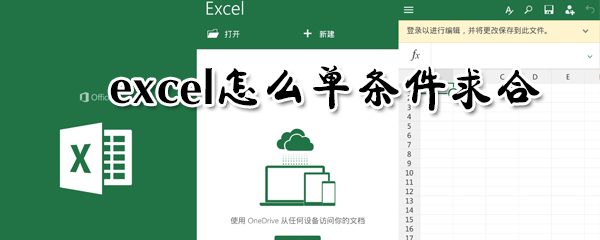
excel单条件求合图文步骤
1、左击F2单元格,左键单击菜单栏【公式】—【插入函数】;
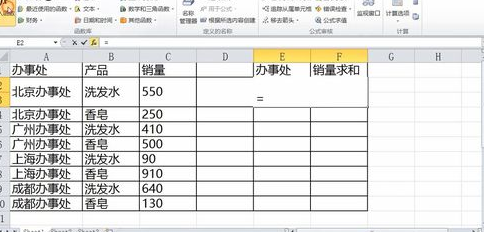
2、选择【数学与三角函数】;在其下的选择函数窗口中选择【SUMIF】,点击【确定】;
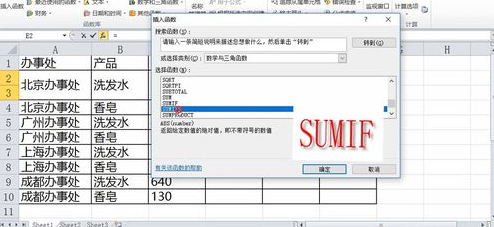
3、输入函数的三个参数, Range(要盘算的单元格区域):也就是我们要查找的条件区域,输入 A2:A9;
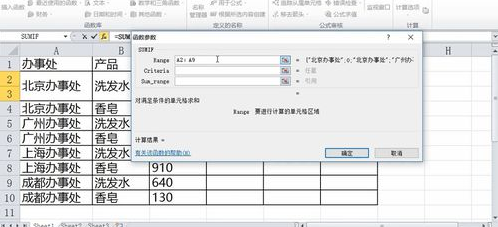
4、Criteria(条件):要查找的条件,本例中为“北京做事处”, 输入A2;
excel相关攻略推荐:
excel怎么隐藏公式 详细图文解说
excel怎么求和只显示部门?excel求和只显示部门方式一览
excel怎么筛选重复数据库_excel筛选重复数据库指南
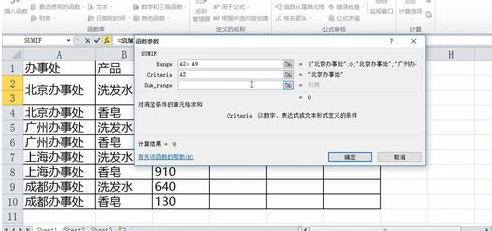
5、Sum_range(求和单元格):也就是最终要举行求和盘算的单元格,输入C2: C9,点击确定就可以了。
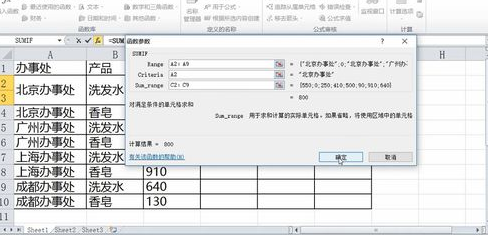
以上就是IEfans小编今日为人人带来的excel单条件求合图文步骤,想领会更多软件教程请珍藏关注ie浏览器教程网!
软件其实是一直都需要升级的,升级后和之前的操作方式就不一样了,需要有一些时间来熟悉,如果不会的话就在小编的整理的内容里面去参考
相关资讯
留言评论
系统推荐







